iphone x怎么开启飞行模式?iphone x两种开启飞行模式教程
互联网2022-09-15 14:15
iphone x怎么开启飞行模式?这篇文章主要介绍了iphone x两种开启飞行模式教程,需要的朋友可以参考下
iphone x的新功能很多,有些时候我们坐飞机或是不想接到任何电话时都可以开启飞行模式,今天我们就来说说iphone x的飞行模式如何开启

iphone x两种开启飞行模式教程
首先我们需要打开我们手机中的【设置】
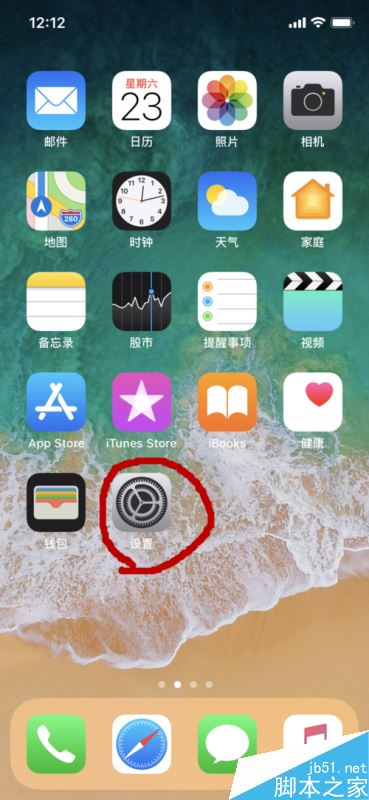
然后我们会在设置页面看到一个【飞行模式】
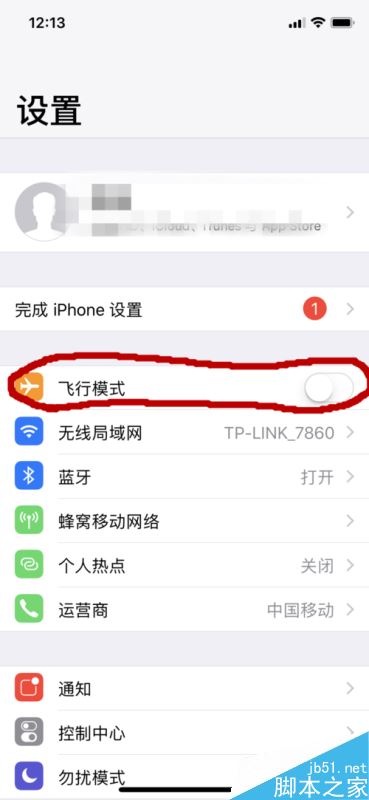
我们点击这个按钮,开启后将会变绿,这样我们的飞行模式就成功开启了

或者我们也可以用一种更快速的方法,在屏幕的最右上角我们下拉那个区域
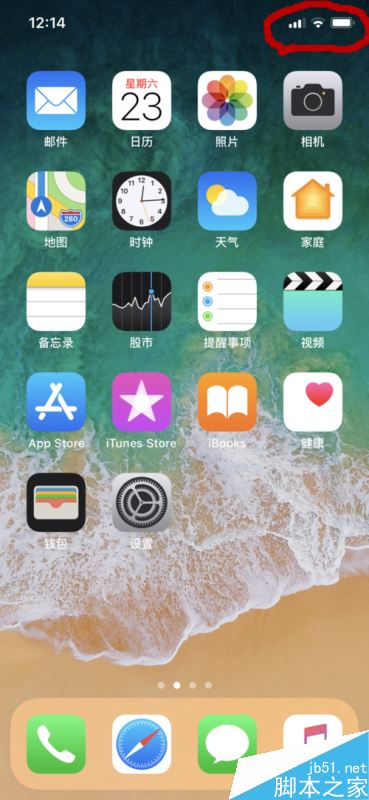
然后会出现各种小配置的便捷界面,我们点击图中所示的小飞机标志
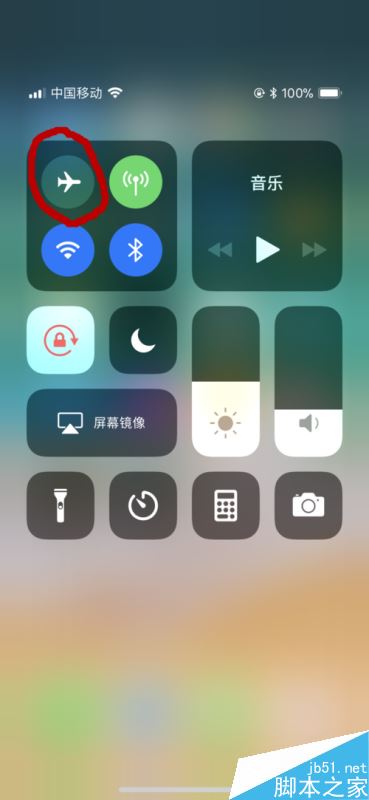
这样飞行模式就被快速开启了,会发现其他的很多功能都被禁用了
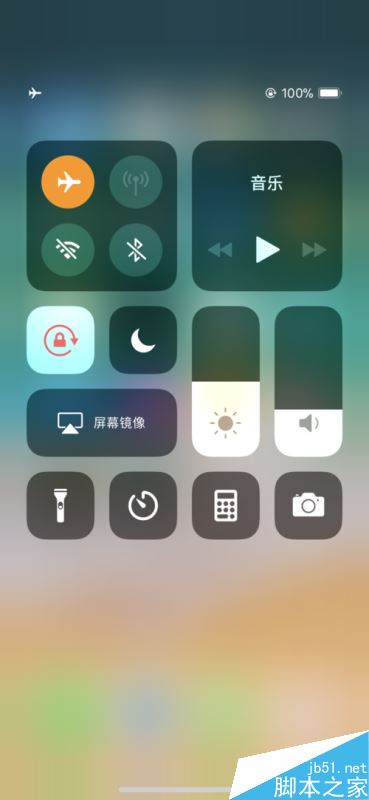
推荐阅读:
iPhoneX怎么截屏?苹果iPhoneX两种截图方法
iPhoneX怎么连接电脑?苹果iPhoneX连接电脑方法
iphone x怎么开启热点?苹果iphone x个人热点设置教程
以上就是本篇文章的全部内容了,希望对各位有所帮助。如果大家还有其他方面的问题,可以留言交流,请持续关注佳人女性!
推荐阅读
 扫码访问
扫码访问 扫码访问
扫码访问


